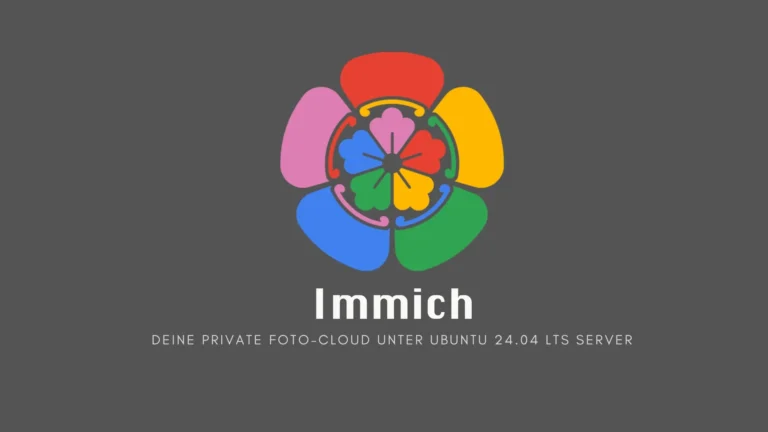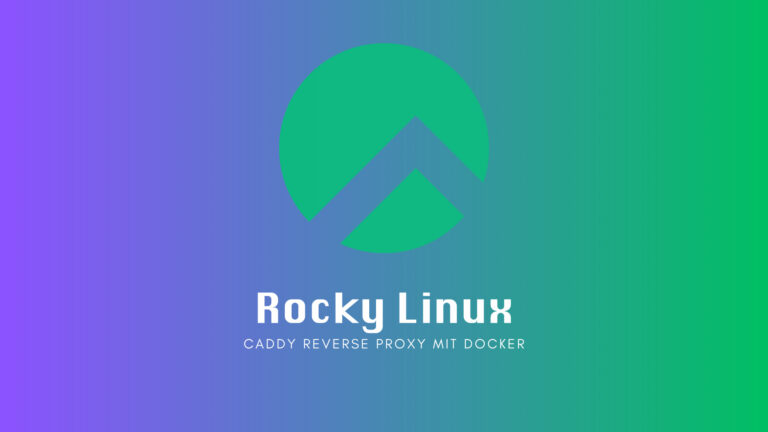Stirling PDF (Demo: pdf.ipx64.xyz) ist eine leistungsstarke, webbasierte Anwendung zur Bearbeitung und Manipulation von PDF-Dateien. In diesem Artikel erfährst du, wie du Stirling PDF auf einem Ubuntu 24.04 System installierst und konfigurierst.
Überblick
Stirling PDF bietet eine Vielzahl von Funktionen zur PDF-Bearbeitung, darunter:
- Zusammenführen und Aufteilen von PDFs
- Konvertierung zwischen verschiedenen Dateiformaten
- OCR-Texterkennung
- Hinzufügen von Wasserzeichen und Unterschriften
- Komprimierung und Optimierung
Die Software wird als Docker-Container bereitgestellt, was eine einfache Installation und Wartung ermöglicht.
Voraussetzungen
Bevor du mit der Installation beginnst, stelle sicher, dass folgende Voraussetzungen erfüllt sind:
- Ein Ubuntu 24.04 System mit Root- oder sudo-Zugriff
- Docker und Docker Compose sind installiert
- Mindestens 2 GB freier Arbeitsspeicher
- Mindestens 5 GB freier Festplattenspeicher
Schritt-für-Schritt-Anleitung
1. Systemaktualisierung
Führe zunächst eine Systemaktualisierung durch:
sudo apt update && sudo apt upgrade -y2. Docker installieren (falls noch nicht vorhanden)
Falls Docker noch nicht installiert ist, führe folgende Befehle aus:
sudo apt install docker.io docker-compose -y
sudo systemctl enable --now docker3. Verzeichnis für Stirling PDF erstellen
Erstelle ein Verzeichnis für die Stirling PDF-Konfiguration:
sudo mkdir -p /opt/stirling-pdf
cd /opt/stirling-pdf4. Docker Compose-Datei erstellen
Erstelle eine docker-compose.yml Datei mit folgendem Inhalt:
sudo nano docker-compose.ymlFüge folgenden Inhalt ein:
version: '3.3'
services:
stirling-pdf:
image: frooodle/s-pdf:latest
ports:
- '8080:8080'
volumes:
- ./trainingData:/usr/share/tesseract-ocr/4.00/tessdata
- ./configs:/configs
- ./customFiles:/customFiles
environment:
- DOCKER_ENABLE_SECURITY=falseSpeichere die Datei mit Strg+X, gefolgt von Y und Enter.
5. Container starten
Starte den Stirling PDF-Container:
sudo docker-compose up -d6. Firewall konfigurieren (optional)
sudo ufw allow 8080/tcp7. OCR-Unterstützung für Deutsch hinzufügen
Lade die deutsche Sprachdatei für die OCR-Erkennung herunter:
cd trainingData
sudo wget https://github.com/tesseract-ocr/tessdata_fast/raw/main/deu.traineddata8. Container neu starten
Starte den Container neu, um die Änderungen zu übernehmen:
cd ..
sudo docker-compose down
sudo docker-compose up -dZugriff und Konfiguration
Du kannst nun auf Stirling PDF zugreifen, indem du in deinem Webbrowser http://deine-server-ip:8080 aufrufst.
Für eine erweiterte Konfiguration kannst du die Datei /opt/stirling-pdf/configs/settings.yml bearbeiten. Hier lassen sich beispielsweise die Standardsprache oder Sicherheitseinstellungen anpassen.
Sicherheitshinweise
Beachte, dass in dieser Konfiguration die Sicherheitsfunktionen von Stirling PDF deaktiviert sind (DOCKER_ENABLE_SECURITY=false). Für den produktiven Einsatz solltest du die Sicherheitseinstellungen aktivieren und gegebenenfalls einen Reverse-Proxy mit SSL-Verschlüsselung einrichten.
Aktualisierungen
Um Stirling PDF zu aktualisieren, führe folgende Befehle aus:
cd /opt/stirling-pdf
sudo docker-compose pull
sudo docker-compose down
sudo docker-compose up -dFazit
Mit dieser Anleitung hast du erfolgreich Stirling PDF auf deinem Ubuntu 24.04 System installiert. Die Anwendung bietet eine breite Palette an Funktionen zur PDF-Bearbeitung und ist dank der Docker-Installation einfach zu warten und zu aktualisieren. Experimentiere mit den verschiedenen Funktionen und passe die Konfiguration an deine Bedürfnisse an.